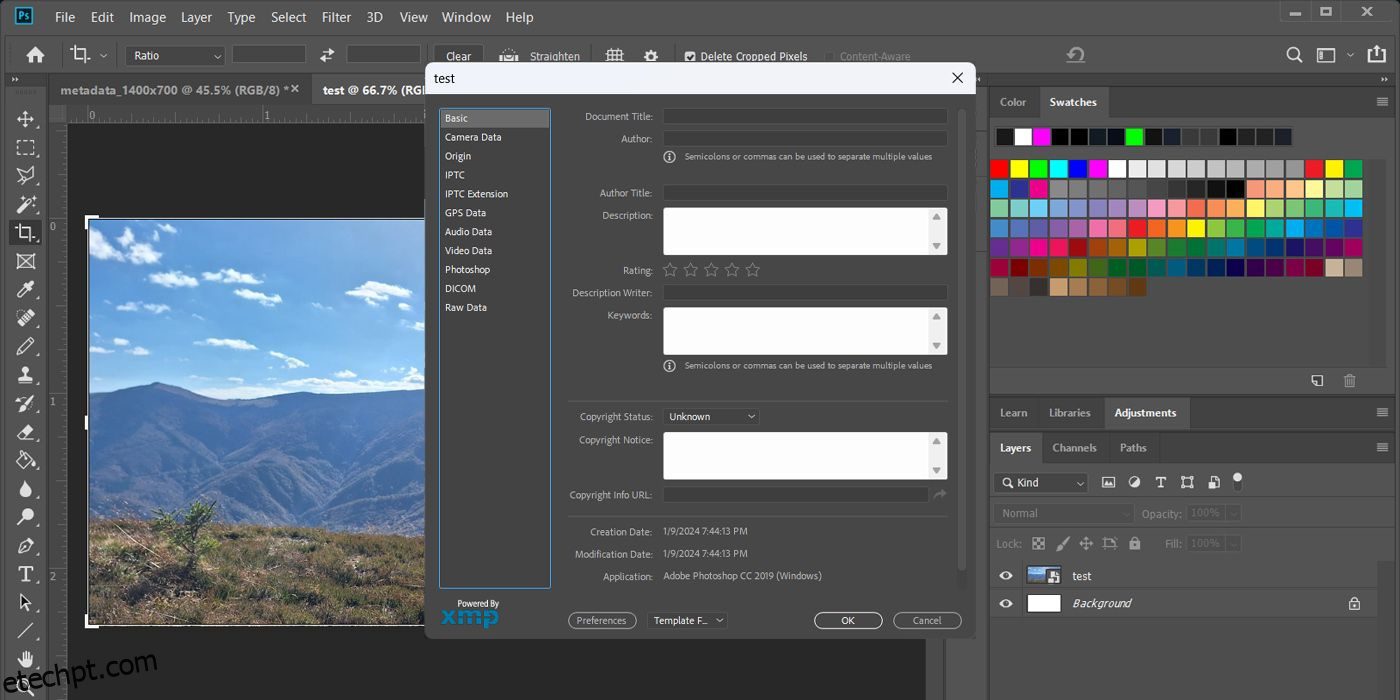Principais conclusões
- Os metadados fornecem informações descritivas sobre uma foto, incluindo autor, direitos de uso e prova de propriedade.
- Diferentes categorias de metadados incluem informações básicas, dados de câmera, origem, padrões IPTC, dados de GPS, dados de áudio e vídeo e edições do Photoshop.
- Você pode visualizar e editar metadados no Photoshop, remover metadados usando o recurso Exportar como e adicionar ou remover metadados em dispositivos Windows e Mac.
Os metadados podem fornecer informações descritivas sobre uma foto, como legenda, título, autor, como a imagem foi tirada e informações legais. Além disso, se você publicar algum de seu trabalho on-line, os metadados oferecem informações sobre direitos de uso e atuam como prova de propriedade.
Então, como você pode adicionar metadados às suas fotos? Vamos descobrir…
Aqui, os metadados são definidos através do padrão XMP. Ao abrir os metadados de uma foto no Photoshop, você verá 12 categorias na barra lateral esquerda.
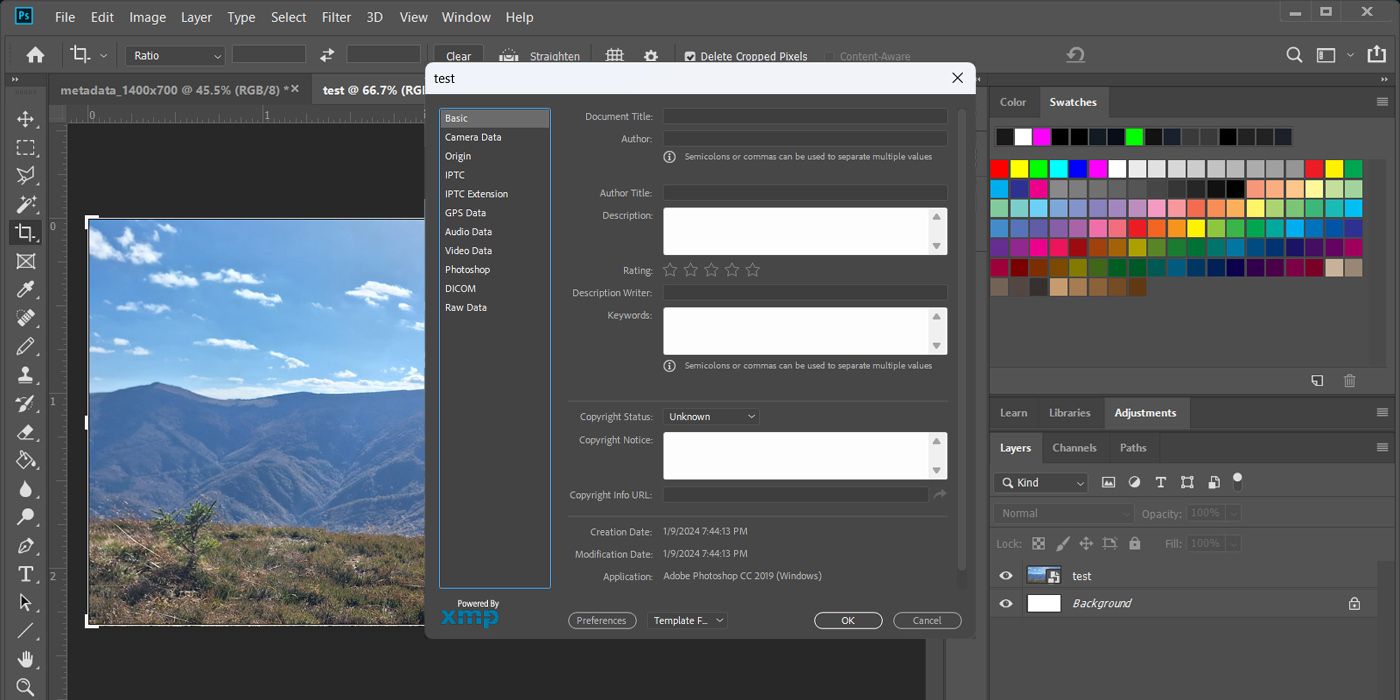
Embora nem todas as categorias sejam relevantes quando você edita suas fotos, aqui está o que você deve saber sobre elas:
- Básico: Esta é a categoria de metadados mais importante. Ele contém informações sobre o autor, como nome e informações de contato. Além disso, se você quiser usar uma imagem, verifique esta categoria para obter informações e status de direitos autorais.
- Dados da câmera: contém as informações adicionadas automaticamente pela câmera.
- Origem: contém informações sobre quando o arquivo original foi criado.
- Extensão IPTC e IPTC: Representam os padrões de metadados do Conselho Internacional de Telecomunicações de Imprensa para descrever fotos. Os fotógrafos profissionais utilizam esses padrões devido à sua aceitação universal entre agências fotográficas e de notícias, museus, bibliotecas e outras indústrias relacionadas.
- Dados GPS: Mostra onde a imagem foi tirada.
- Dados de áudio e dados de vídeo: essas categorias são aplicáveis apenas a arquivos de áudio e vídeo. Eles contêm informações sobre o artista, álbum e taxa de quadros.
- Photoshop: Você pode verificar se uma imagem foi editada, pois mostra as edições feitas em um arquivo do Photoshop.
- DICOM: contém metadados médicos, então você provavelmente não os usará em uma de suas fotos ou designs.
- Propriedades AEM: Não há necessidade de se preocupar com isso, pois está relacionado a um dos serviços empresariais da Adobe.
- Dados brutos: permite verificar a estrutura XMP bruta do arquivo.
Algumas partes dos metadados de uma imagem são adicionadas automaticamente. Por exemplo, informações sobre qual câmera e lente você usou para tirar a foto são adicionadas pela sua câmera. Além disso, seu laptop ou PC editará os metadados e poderá informar quando o arquivo foi aberto pela última vez.
Os metadados permanecem incorporados em um arquivo até que você ou outra pessoa decida removê-los. Mesmo se você alterar o tipo de arquivo, os metadados permanecerão com ele. Se você postar sua foto em um site e alguém fizer o download dela, essa pessoa poderá verificar os metadados usando o Photoshop ou outro software de edição.
Existem alguns serviços de armazenamento de arquivos, aplicativos de mídia social e outros serviços da web que removerão parcial ou completamente os metadados da foto. Alguns deles manterão os metadados padrão, como informações da câmera. Outros sites, como o Instagram, removerão tudo para economizar espaço, incluindo informações de contato ou detalhes de direitos autorais.
Se você quiser testar quanta informação é preservada, carregue algumas de suas fotos em um site, baixe-as e verifique quanto dos metadados ainda está lá. Se você deseja proteger sua privacidade, é importante saber o que os metadados podem revelar sobre você.

Quer visualizar os metadados de uma imagem? Veja como fazer isso no Photoshop:
Você não pode editar todos os metadados. As informações sobre a câmera ou quando o arquivo foi criado são adicionadas automaticamente e não podem ser alteradas.
Se uma imagem que você deseja enviar para um site contiver informações pessoais, como nomes de pessoas, você deverá remover os metadados.
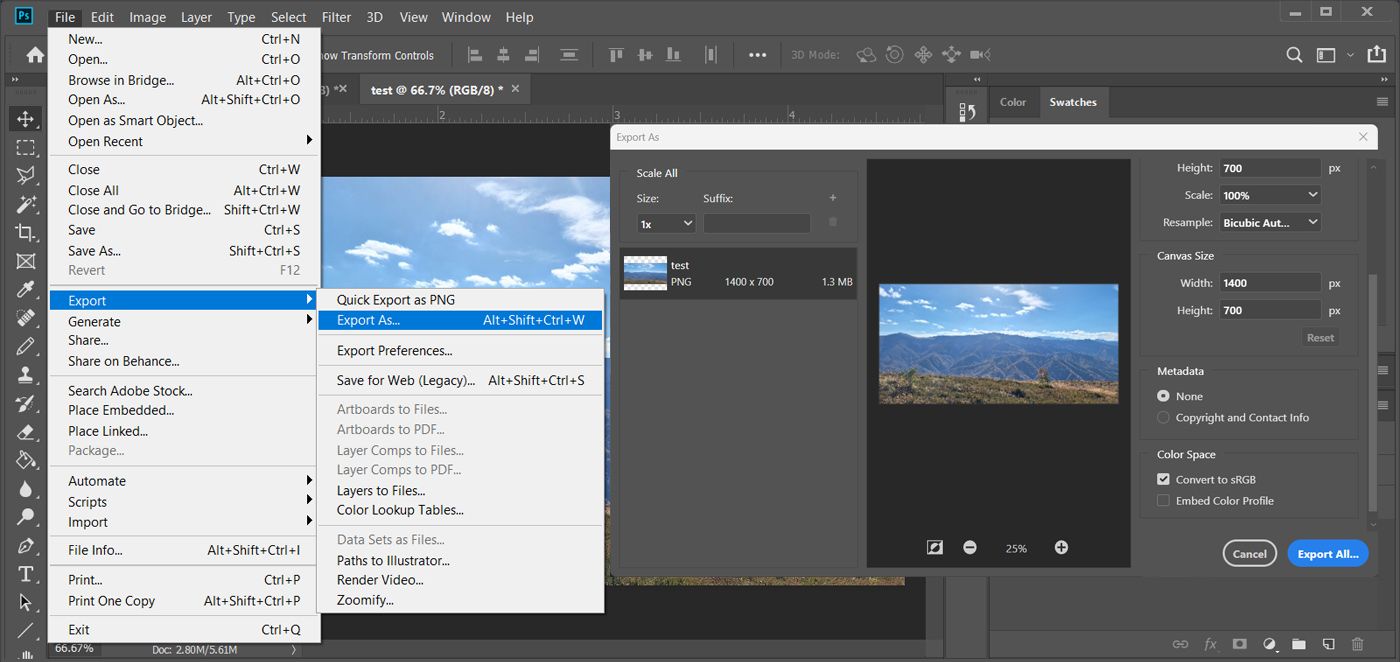
Em vez de editá-lo manualmente, você pode usar o recurso Exportar como no Photoshop. Aqui está como fazer isso:
Você também pode usar ferramentas online e aplicativos de desktop e móveis para editar ou remover metadados.
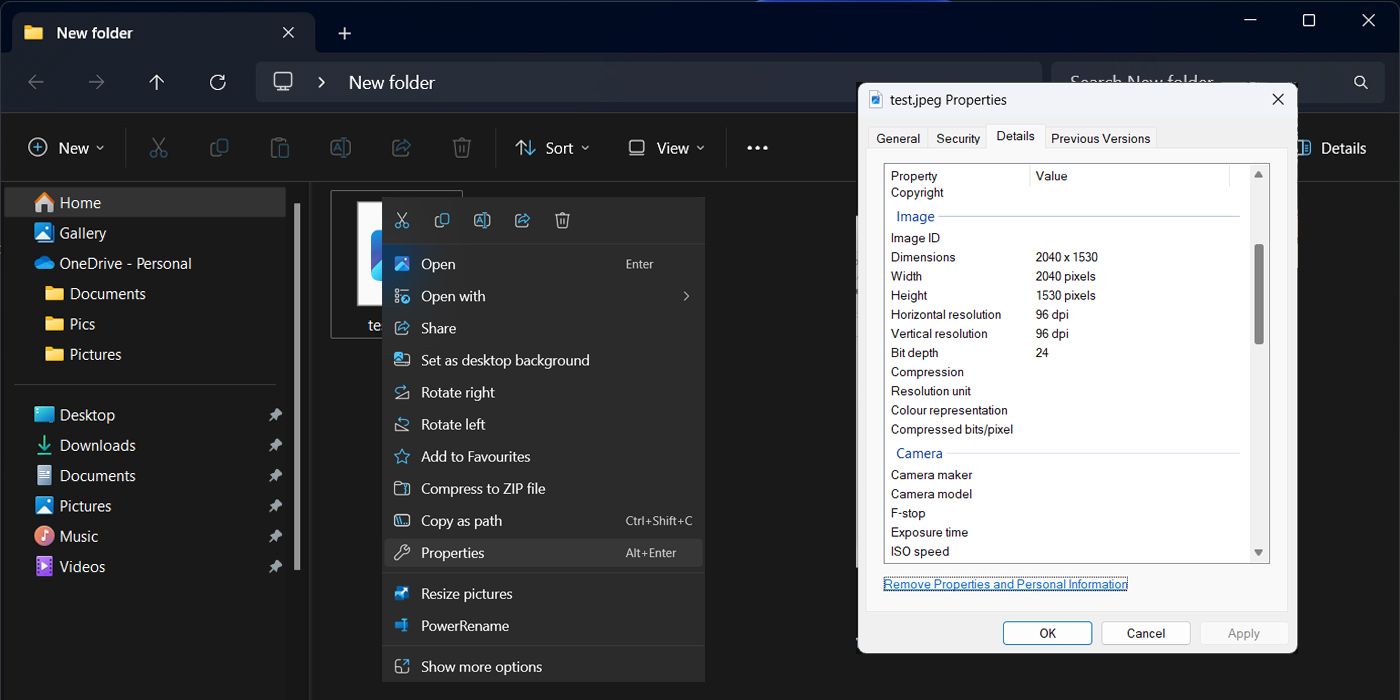
Você ainda poderá visualizar e editar metadados mesmo se não tiver acesso a um dispositivo com o Photoshop instalado. Veja como você pode fazer isso no Windows:
Se desejar remover metadados, clique em Remover propriedades e informações pessoais na parte inferior da janela Propriedades e selecione quais dados deseja excluir.
Você pode usar o aplicativo Fotos para visualizar e editar metadados em um Mac. A única desvantagem é que você precisa importar previamente as fotos para o aplicativo.
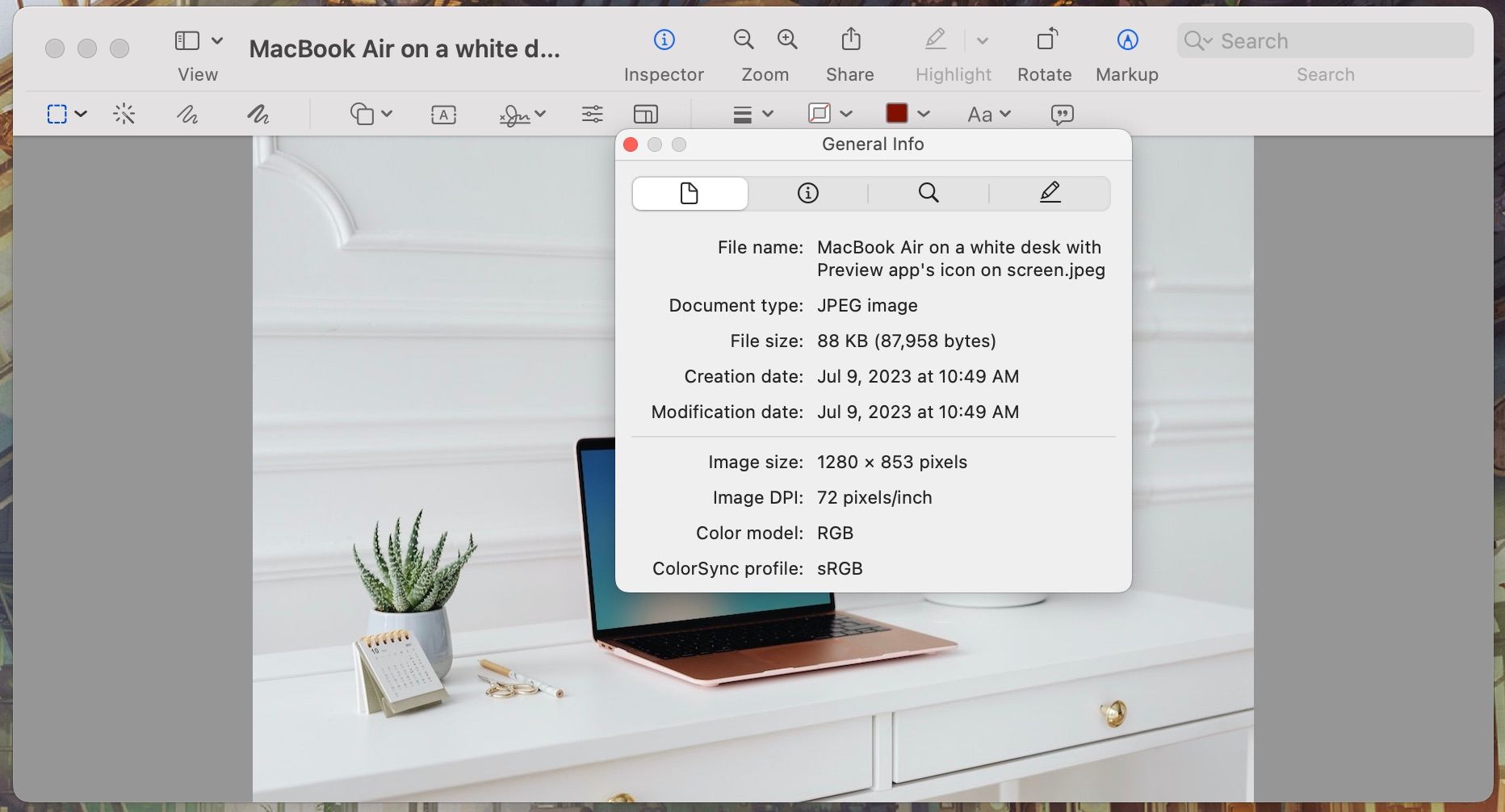
Siga estas etapas para começar:
As opções para visualizar ou editar metadados em um computador Mac ou Windows são limitadas, portanto, pode não ser a melhor escolha se você deseja proteger seu trabalho artístico.
Na categoria Básico, escreva seu nome no campo Autor. Em seguida, selecione Direitos autorais e adicione suas informações de contato ao Aviso de direitos autorais. Dessa forma, sua foto será listada como protegida por direitos autorais.
Você também pode adicionar informações adicionais à classificação, descrição e palavras-chave. O Photoshop e alguns navegadores de arquivos podem ler essas informações e permitir que você as filtre.
Adicione qualquer informação que desejar no Origin para manter suas fotos bem organizadas. Você pode adicionar quem está na foto, o que você estava comemorando, quantos anos todos tinham naquela época e assim por diante. Pense nisso como a versão digital de escrever uma nota no verso de uma foto. Além disso, você pode usar um aplicativo organizador de fotos para manter tudo organizado.
Se você planeja vender suas fotos para uma agência de notícias ou usá-las profissionalmente, coloque o máximo de informações possível nas categorias IPTC e Extensão IPTC.
Não importa como você escolha adicionar metadados ao seu trabalho artístico, certifique-se de fazê-lo. Não importa se você pretende publicar suas fotos ou mantê-las para si mesmo, você poderá se deparar com uma foto daqui a muitos anos e se perguntar por que ou onde a tirou.